Có thể các bạn cũng không biết rằng Thunderbird và Outlook đều có các tính năng chặn email spam làm phiền. Theo dõi bài viết hướng dẫn dùng Thunderbird chặn người gửi, thông báo email làm phiền trong Outlook để hiểu rõ hơn về tính năng này nhé.
Khi bạn nhận được nhưng email spam hoặc làm phiền từ một hay nhiều địa chỉ email lạ, bạn nên đưa những địa chỉ email đó vào danh sách chặn. Taimienphi sẽ hướng dẫn các bạn thao tác chặn người gửi email trên 2 trình duyệt email tốt nhất hiện nay là Thunderbird và Outlook.

Chưa có tài khoản Outlook, bạn tham khảo cách tạo tài khoản Outlook tại đây.
Hướng dẫn thao tác chặn người gửi trên Outlook
Bước 1: Chọn 1 email được gửi từ địa chỉ bạn muốn chặn, bấm chuột phải vào email đó
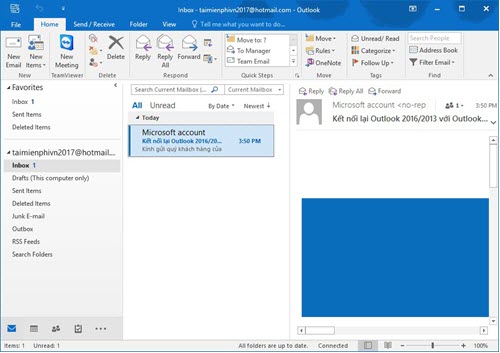
Bước 2: Trong Menu chuột phải chọn Rules , chọn Always Move Message From…

Bước 3: Chọn mục Delete Items , sau đó bấm OK .

Từ đây, tất cả các email đến từ địa chỉ này sẽ được tự động di chuyển vào thư mục Delete Items và coi như bị xóa
Ngoài ra, các bạn cũng có thể thêm 1 địa chỉ vào danh sách chặn bằng cách thao tác như sau:
Bước 1: Trên giao diện chính, các bạn bấm vào email muốn chặn, sau đó bấm vào biểu tượng Junk

Bước 2: Chọn mục Block Sender

Email từ địa chỉ này sẽ tự động được chặn. Để quản lý những email đã được chặn hoặc xóa bỏ, các bạn thao tác như sau:
Bước 1: Bấm vào mục Junk , chọn Junk Email Options

Bước 2: Chọn tab Blocked Senders , tại đây sẽ có danh sách các địa chỉ đã được chặn, để bỏ chặn, các bạn bấm vào các địa chỉ đó chọn Remove . Để thêm các địa chỉ cần chặn, các bạn bấm Add . Sau khi hoàn tất bấm OK

Hướng dẫn thao tác chặn người gửi trên Thunderbird
Bước 1: Trên giao diện chính của Thunderbird, các bạn bấm Quản lý bộ lọc thư

Bước 2: Trong giao diện quản lý bộ lọc, các bạn tạo luật lọc mới bằng cách bấm Mới

Bước 3: Đặt tên cho luật lọc, tick chọn Phù hợp bất kỳ tìm kiếm nào
Trong luật lọc chọn Từ , chứa , điền email cần chặn, danh sách thao tác chọn Xóa thư , sau đó bấm OK để xác nhận luật lọc.

Tạo thông báo tùy biến email mới trong Outlook
Bước 1: Trên giao diện chính của Outlook, bấm chọn Rules , chọn Manage Rules & Alerts

Bước 2: Chọn tab Email Rules , bấm New Rules

Bước 3: Chọn bất kỳ 1 hành động tùy chọn cho email các bạn muốn áp dụng, sau đó bấm Next

Bước 4: Chọn đối tượng áp dụng, sau đó bấm Next

Bước 5: Chọn hành động đối với đối tượng áp dụng, sau đó bấm Next

Bước 6: Chọn đối tượng loại trừ, sau đó bấm Next

Bước 7: Đặt tên cho luật lọc, sau đó bấm Finish

https://thuthuat.taimienphi.vn/dung-thunderbird-chan-nguoi-gui-thong-bao-email-lam-phien-trong-outlook-22507n.aspx
Trên đây là một số thao tác vô cùng đơn giản để các bạn có thể chặn email không mong muốn đồng thời quản lý tốt hơn hộp thư đến trong email của mình, ngoài ra bạn cũng có thể sử dụng Thunderbird để check Gmail của mình ngay trên ứng dụng với một số thao tác đơn giản và tiện dụng.